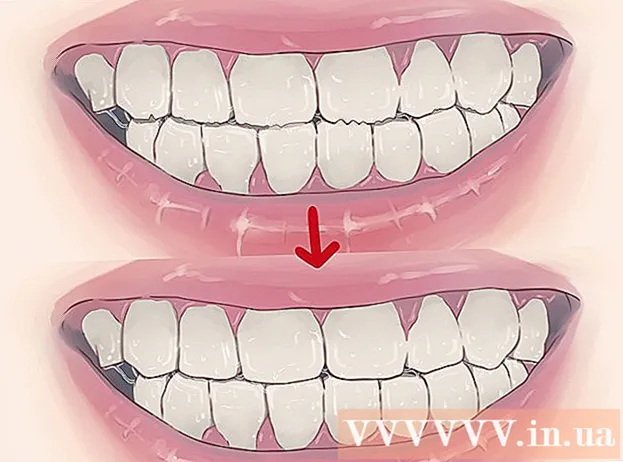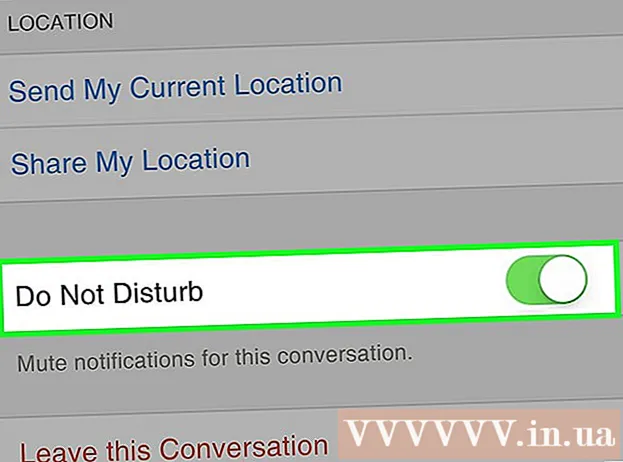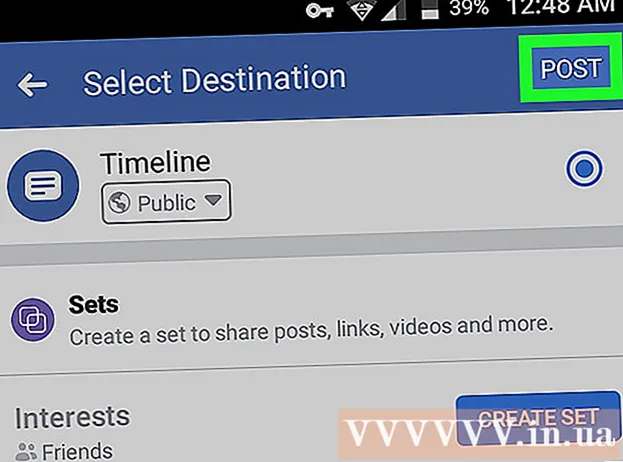Yazar:
Laura McKinney
Yaratılış Tarihi:
4 Nisan 2021
Güncelleme Tarihi:
1 Temmuz 2024
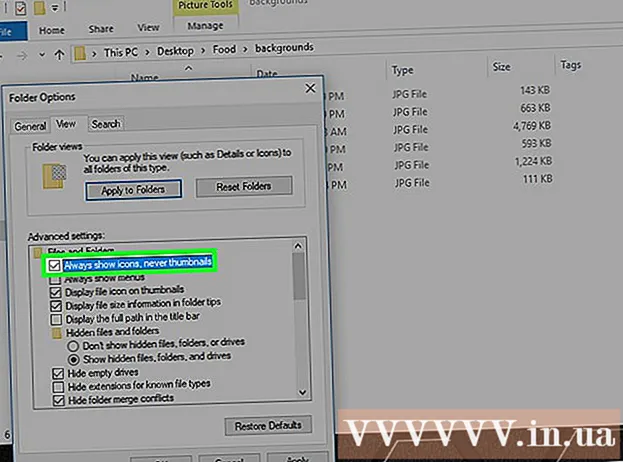
İçerik
Bu wikiHow makalesi, Windows 10 bilgisayarlarda klasörlerdeki fotoğrafları nasıl önizleyeceğinizi öğretir. Önizleme görüntüsü varsayılan olarak etkinleştirilmiş olsa da, Windows 10'un bazı sürümleri özelliği yanlışlıkla devre dışı bırakabilir. Önizleme resimlerini Dosya Gezgini ayarlarında etkinleştirebilirsiniz, ancak sıralanan klasörün küçük resim önizlemelerini kullandığından emin olun.
Adımlar
Yöntem 1/2: Fotoğraf önizlemesini açın
. Ekranın altında bir klasör şeklindeki Dosya Gezgini simgesini tıklayın veya ⊞ Kazan+E.
- Dosya Gezgini ekranın alt kısmında değilse, Başlat

, yazın dosya Gezgini sonra tıkla Dosya Gezgini en iyi sonuçlar menüsü.
- Dosya Gezgini ekranın alt kısmında değilse, Başlat
. Ekranın sol alt köşesindeki Windows logosuna tıklayın.

Disk Temizleme'yi açın. Tür disk temizleme sonra tıkla Disk temizleme program Başlat penceresinin üst kısmında göründüğünde. Bir pencere açılacaktır.- Seçenekler penceresini açmak için görev çubuğunda simge göründüğünde Disk Temizleme'yi tıklamanız gerekebilir.

Aşağı kaydırın ve "Küçük Resimler" kutusunu işaretleyin. Ana pencerede diğer kutuların seçimini kaldırabilirsiniz, ancak "Küçük Resimler" kutusunun işaretlenmesi gerekir.
Tıklayın tamam pencerenin altında.
Tıklayın Dosyaları sil (Dosyayı sil) sorulduğunda. Disk Temizleme, küçük resmi bilgisayarınızdaki hızlı erişim belleğinden kaldırmaya başlayacaktır.
Küçük resmin silinmesini bekleyin. Bu, özellikle küçük resmi daha önce kaldırmadıysanız birkaç dakika sürebilir. Açılır pencere kaybolduktan sonra devam edebilirsiniz.
Kullanmanız gereken klasörü açın. Küçük resmin gösterilmesini istediğiniz klasöre gidin. Yeniledikten sonra, klasörün fotoğraflarının bir önizleme küçük resmi görünecektir.
Fotoğraf önizlemesini açın Eğer gerekliyse. Küçük resim hala görünmüyorsa, "Simgeleri her zaman göster, hiçbir zaman küçük resim gösterme" ayarını devre dışı bırakmanız ve geçerli dizinde doğru görünüm seçeneklerinin uygulandığından emin olmanız gerekir. İlan
Tavsiye
- Varsayılan olarak, Windows 10'un çoğu sürümü önizleme görüntülerinin görünmesine izin verir.
Uyarı
- Küçük Resim Hızlı Erişim Belleği Çakışma hatası, sistem güncellemesi, virüs vb. Gibi birçok nedenden dolayı ortaya çıkabilir.